トライアングルスタッフの〇〇やってみた vol.13【コンビニプリントであそんでみた②】

コンビニプリントで「ステッカー」を作ろう!
このコーナーは山口県タウン情報トライアングルのスタッフが、今気になることを挑戦・検証するコラムです。
といってもかなりゆる~いものなので、気楽にお付き合いいただけますと幸せます。

担当:このみん
好きな科目は美術と書道。創作よりも模写が得意。
大学時代は自作ステッカーを作成し、友人に無理やり押し付けていた前科あり。
突拍子もないことをたまにするが、トライアングル内では未だに素が出せていない模様。
「コンビニプリントであそぼう」第2弾!
(前回記事はこちら)
今回は、私のお得意の「ステッカー」作りに挑戦します。
実は特別なものは必要なくて、前回の知識を応用すればスマホ1台でも作れちゃいます。
早速行ってみましょう!
Step①:イラストを作ろう
ここは前回と同じで、印刷用のイラストや写真を用意します。
今回は、これまで誌面やweb用に描いたイラストをチョイス!
ステッカーとして印刷するので、コラージュのように1枚にまとめていきます。
※印刷の想定サイズが2L判なので、あまり小さくなりすぎないように。
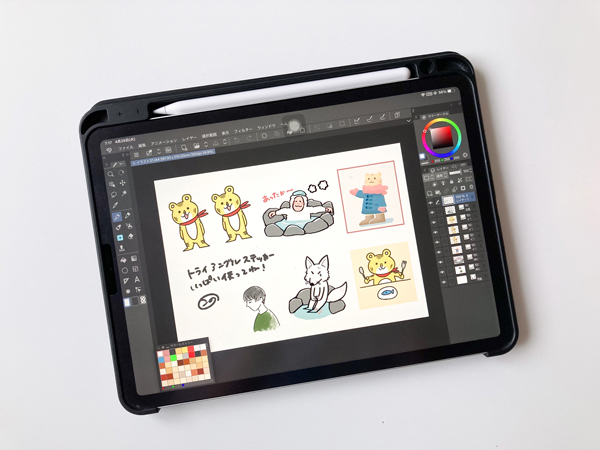
Step②:ネットプリントにイラストを上げよう
イラストができたら、ネットプリントにイラストデータを上げます。
前回と違うのは、ステッカー(シール紙)を印刷できるのは「ローソン・ファミリーマート」のみということ!
なので、「ネプリくん」でデータをアップロードします。
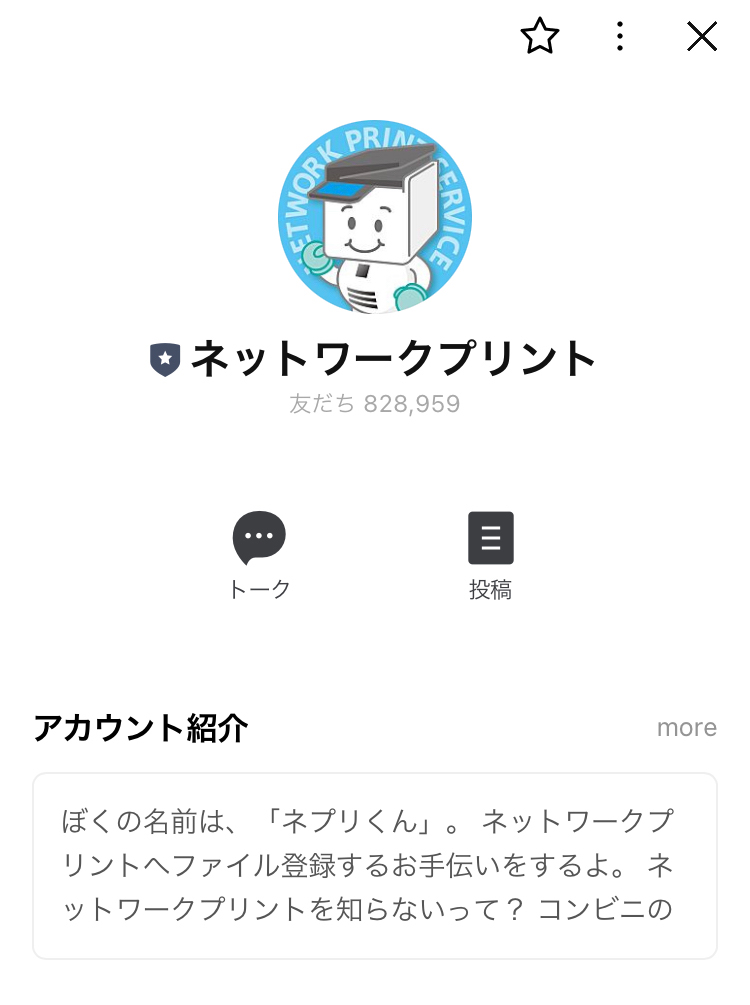
【データのアップロード方法】
①写真のLINEアカウントを友だち登録
②トーク画面で写真を送信
③印刷用番号を発行
これでバッチリOKです!
そうしたら、アップロード時に発行された印刷番号をメモ。
あとはコンビニで印刷するだけです♪
Step③:コンビニで印刷しよう
早速、ローソン・ファミリーマートで印刷します。
どんな感じにできているのか…如何に!
【印刷手順】
①「ネットワークプリント」を選択
② 印刷番号を入力
③「シール紙」を選択
④「写真プリント」を選択
⑤「サイズ」を選択(ここでは2Lを選択)
⑥ お金を入れて印刷

できました!!!
かなりデータに近い色味で印刷できました♪
ちなみに、これをお好みのサイズにカットすると…

手帳やノートにぴったりなサイズに出来上がりました!
紙自体もかなりしっかりしているので、色んな用途に使えそうです。
スマホカバーにステッカーを挟むのもなかなかオシャレ。
自作ステッカーを量産して個人で楽しむのも良いかもです。
こんな感じで、家にプリンターがなくても簡単にステッカーが作れちゃうので、ぜひぜひ挑戦してみてくださいね。
※今回の印刷では2L判で¥250〜300掛かります。






